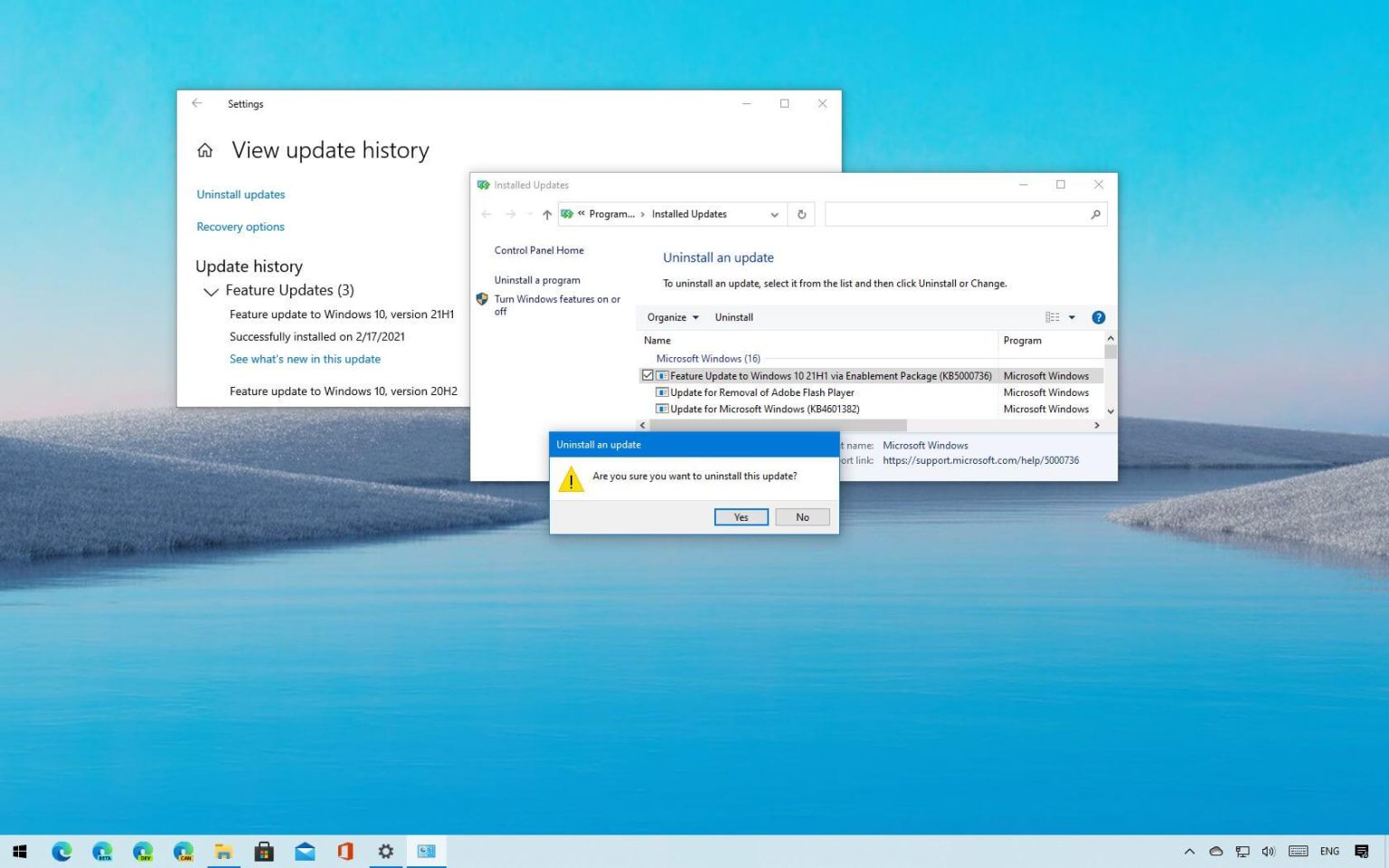Windows 10 21H1 (mise à jour de mai 2021) est officiellement disponible pour les appareils compatibles à partir du 18 mai 2021. Cependant, si la nouvelle version pose des problèmes en raison d'un bug inconnu ou d'un problème de compatibilité, vous pouvez la désinstaller pour revenir à une version précédente. Le seul inconvénient est que la suppression de la mise à jour des fonctionnalités dépendra de la manière dont vous avez mis à niveau l'ordinateur.
Si l'appareil exécutait déjà la version 2004 ou la version 20H2, vous pouvez désinstaller la mise à jour en suivant les mêmes étapes pour supprimer une mise à jour mensuelle. D'un autre côté, si vous utilisez une version plus ancienne comme la version 1909, vous devrez utiliser les paramètres de récupération intégrés.
Dans ce guide, vous apprendrez les étapes pour désinstaller la mise à jour 21H1 afin de revenir à la version précédente de Windows 10 sans perdre vos fichiers.
Désinstallez Windows 10 21H1 à partir de la version 20H2 ou 2004
Pour désinstaller Windows 10 21H1 (mise à jour de mai 2021) de la version 20H2 ou 2004, procédez comme suit :
-
Ouvrir Paramètres sous Windows 10.
-
Cliquer sur Mise à jour et sécurité.
-
Cliquer sur Windows Update.
-
Clique le Afficher l'historique des mises à jour option.
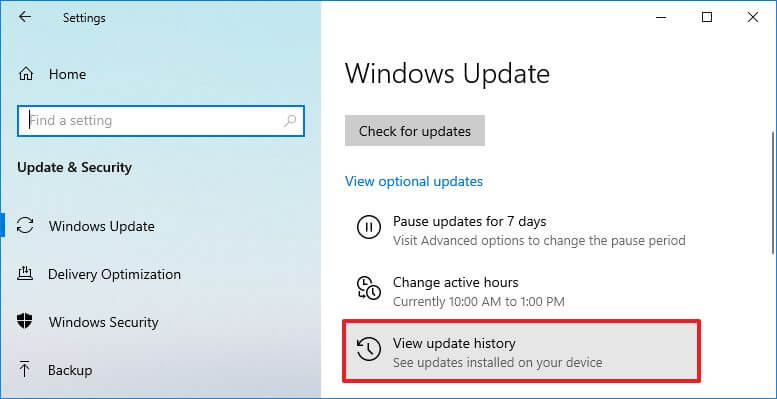
Windows 10 21H1 afficher l'historique des mises à jour -
Clique le Désinstaller les mises à jour option.
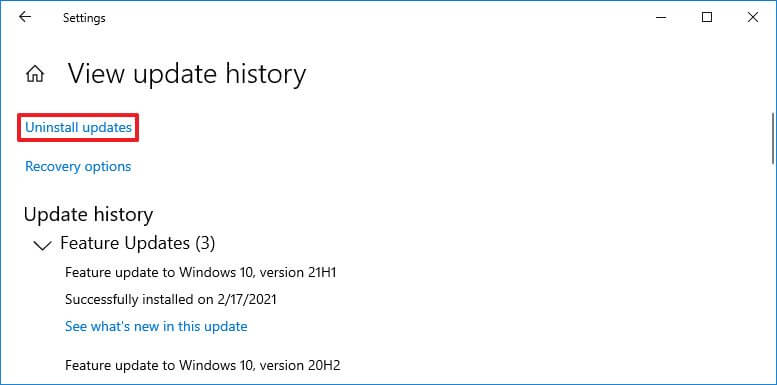
Option de désinstallation des mises à jour -
Sélectionnez le Mise à jour des fonctionnalités vers Windows 10 21H1 via le package d'activation (KB5000736) qui correspond à la date d'installation.
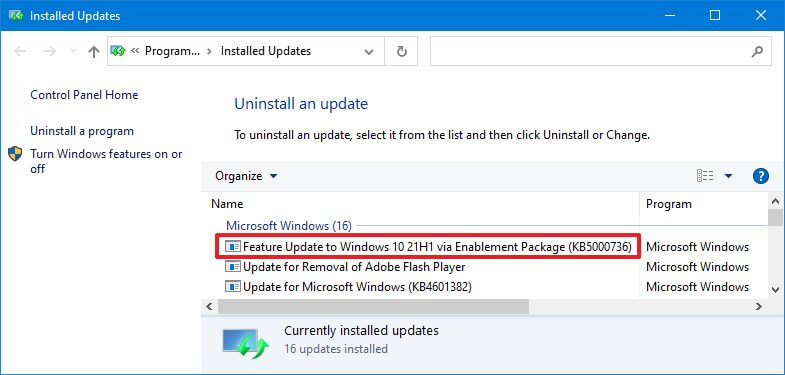
Désinstallation de Windows 10 21H1 (KB500736) -
Clique le Désinstaller bouton.
-
Clique le Oui bouton pour confirmer.
-
Clique le Redémarrer maintenant bouton.
Une fois les étapes terminées, la mise à jour contenant les bits de la version 21H1 sera supprimée, ramenant l'appareil à la version 2004 ou 20H2.
Vous pouvez aussi regardez ce tutoriel vidéo pour supprimer le package d'activation afin de revenir à la version précédente.
Désinstaller Windows 10 21H1 à partir de la version 1909
Pour supprimer la mise à jour Windows 10 mai 2021 sur un PC exécutant précédemment la version 1909 ou une version antérieure, procédez comme suit :
-
Ouvrir Paramètres.
-
Cliquer sur Mise à jour et sécurité.
-
Cliquer sur Récupération.
-
Dans la section « Revenir à la version précédente de Windows 10 », cliquez sur le bouton Commencer bouton.
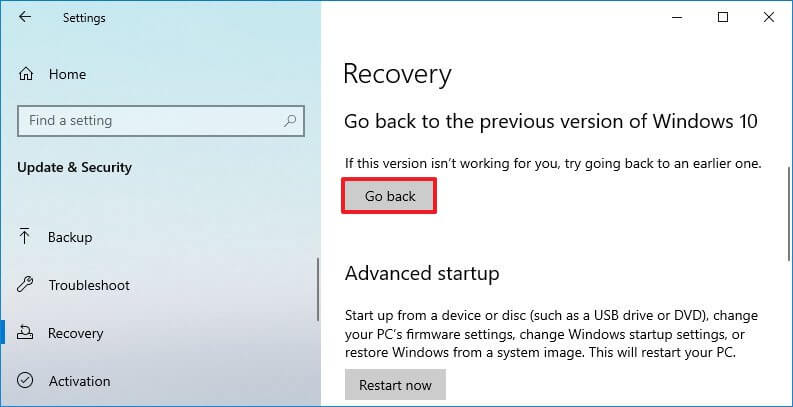
La récupération de Windows 10 supprime l'option 21H1 -
Sélectionnez une raison pour désinstaller la version 21H1.
-
Clique le Suivant bouton.
-
Clique le Non merci bouton.
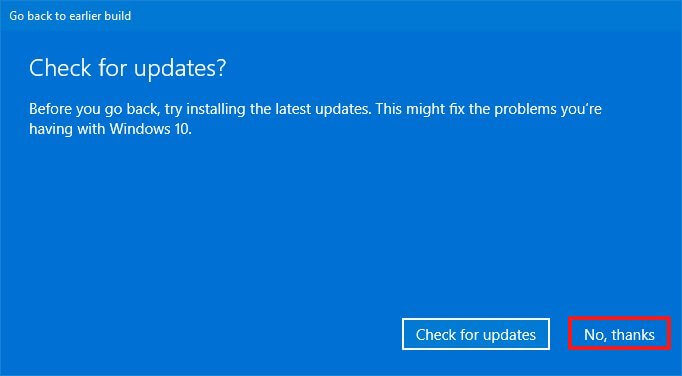
Ignorer la vérification des mises à jour -
Clique le Suivant bouton.
-
Clique le Suivant bouton à nouveau.
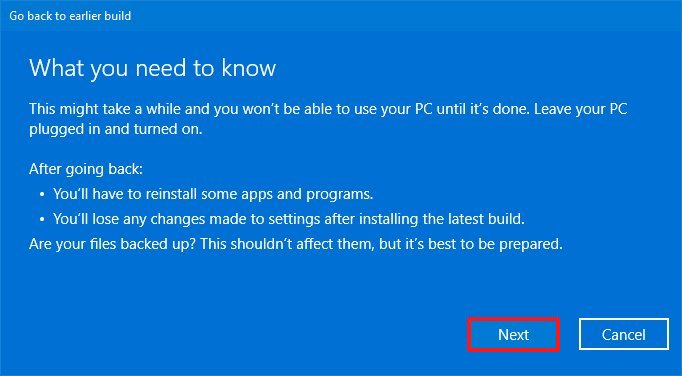
Informations sur la désinstallation de Windows 10 21H1 -
Clique le Revenir à la version précédente bouton.
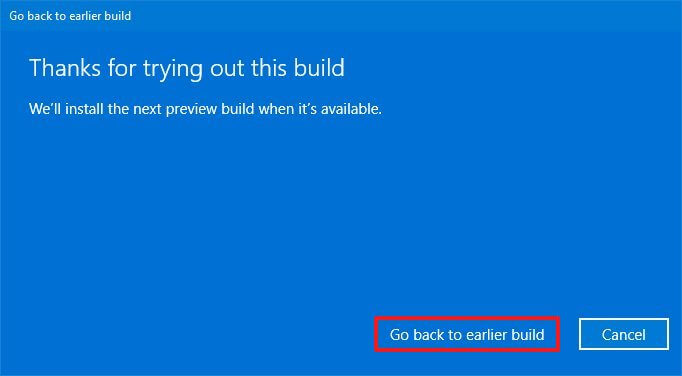
Restauration de Windows 10 21H1 vers une ancienne version
Une fois les étapes terminées, la mise à jour des fonctionnalités sera désinstallée et l'appareil reviendra à la version précédente.
Vous pouvez aussi regardez ce tutoriel vidéo avec les étapes pour supprimer la mise à jour afin de revenir à la version précédente si vous avez effectué une mise à niveau avec une installation complète.
Option de désinstallation de Windows 10 manquante
Lorsque l'appareil est mis à niveau vers une nouvelle version, Windows 10 enregistre automatiquement une copie de la version précédente dans le Windows.ancien dossier à restaurer si quelque chose se produit. Si la mise à niveau réussit, le Windows.ancien Le dossier sera stocké sur l'appareil et vous pouvez utiliser les instructions ci-dessus pour supprimer la mise à jour Windows 10 mai 2021.
Si la Windows.ancien n'est pas présent à la racine du lecteur « C », vous ne pourrez pas désinstaller la mise à jour des fonctionnalités. En règle générale, dix jours après l'installation d'origine, Windows 10 supprime automatiquement les fichiers d'installation précédents pour libérer de l'espace. En conséquence, l’option de restauration sera supprimée.
Dans le cas où vous disposez des fichiers de la version précédente, mais que l’option n’est pas disponible, il existe un autre problème. Vous pouvez toujours rétrograder, mais vous devrez utiliser une nouvelle installation de Windows 10 à l'aide d'un fichier ISO contenant l'ancienne version que vous souhaitez utiliser. Après le processus, vous pouvez toujours essayer de réinstaller la mise à jour des fonctionnalités.
Si vous n'avez plus la possibilité de revenir en arrière, vous pouvez utiliser ce guide pour configurer le système pour conserver l'installation précédente pour une période plus longue pour laisser plus de temps pour désinstaller une mise à niveau lors de la prochaine version de Windows 10.